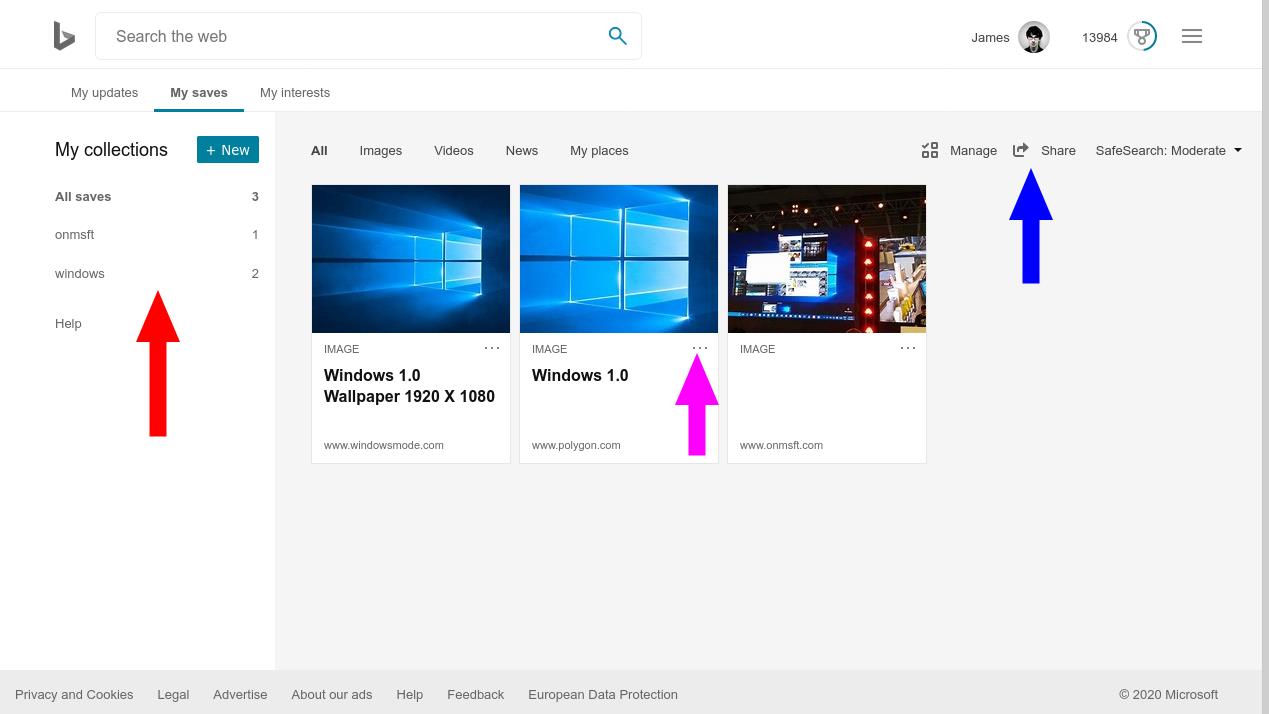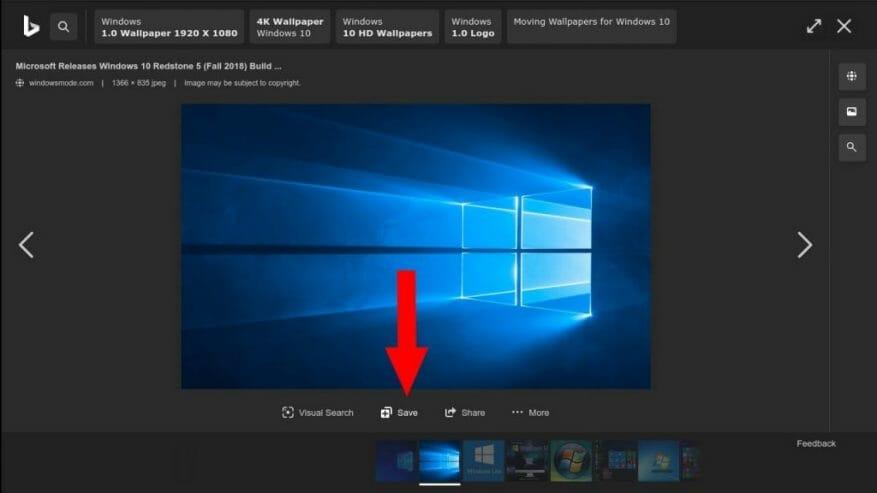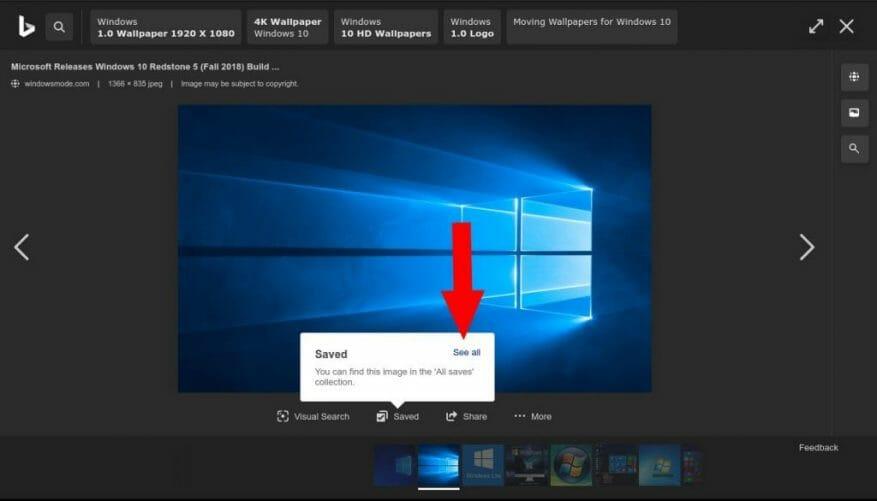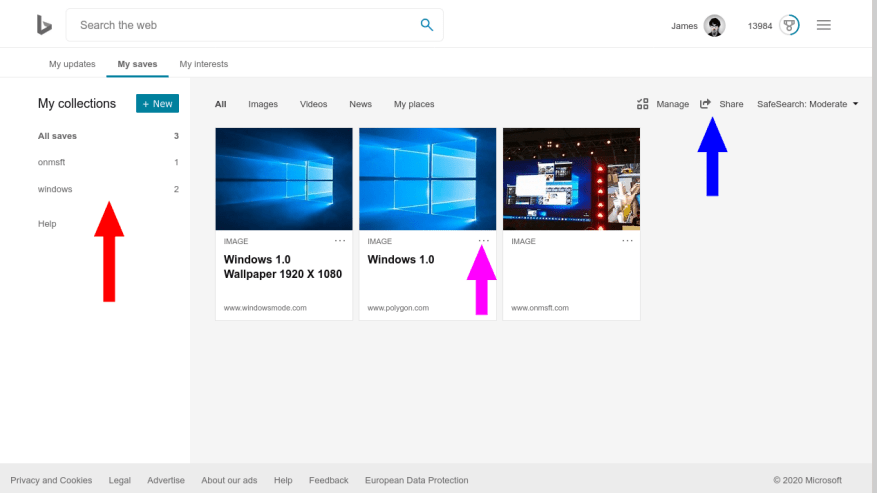Αναζήτηση στον Ιστό και λήψη σημειώσεων: υπάρχουν δεκάδες τρόποι για να το κάνετε και η ίδια η Microsoft προσφέρει αρκετούς. Είτε πρόκειται για το To-Do, το OneNote ή τη νέα λειτουργία Συλλογών του Edge, έχετε πολλές επιλογές όσον αφορά την απόσπαση των αποτελεσμάτων αναζήτησης για αργότερα.
Ωστόσο, εάν χρησιμοποιείτε το Bing, ίσως να μην χρειαστεί να χρησιμοποιήσετε κανένα από αυτά. Αν και δεν αναφέρεται σχεδόν καθόλου, το Bing έχει τη δική του λειτουργία “συλλογών” εδώ και χρόνια. Σας επιτρέπει να αποθηκεύετε εικόνες, βίντεο και ειδήσεις από τα αποτελέσματα αναζήτησης σε μια ειδική διεπαφή που θυμίζει εφαρμογές λήψης σημειώσεων και Pinterest.
Μπορείτε να χρησιμοποιήσετε συλλογές από οποιαδήποτε αναζήτηση εικόνας, βίντεο ή ειδήσεων. Χρησιμοποιούμε εικόνες σε αυτό το παράδειγμα. Για να προσθέσετε μια εικόνα σε μια συλλογή, κάντε κλικ στην προεπισκόπηση μικρογραφίας της για να ανοίξετε την εικόνα σε πλήρη οθόνη. Στη συνέχεια, κάντε κλικ στο κουμπί “Αποθήκευση” στο κάτω μέρος της οθόνης. Κάντε κλικ στο σύνδεσμο “Εμφάνιση όλων” για να δείτε την εικόνα στις συλλογές σας.
Το περιεχόμενο ταξινομείται αυτόματα σε συλλογές με το όνομα του αποτελέσματος αναζήτησης από το οποίο το αποθηκεύσατε. Το Bing παίρνει αυτόματα μεταδεδομένα, όπως τον τίτλο και την περιγραφή της εικόνας. Μπορείτε να αποκτήσετε πρόσβαση στις αποθηκευμένες συλλογές σας ανά πάσα στιγμή μέσω του συνδέσμου “Το περιεχόμενό μου” στο επάνω δεξιά μενού χάμπουργκερ του Bing.
Για να δημιουργήσετε μια νέα συλλογή, κάντε κλικ στο κουμπί “Νέο” στην αριστερή πλαϊνή γραμμή. Ονομάστε τη συλλογή σας. Στη συνέχεια, μπορείτε να μετακινήσετε στοιχεία σε αυτό κάνοντας κλικ στο πλαίσιο ελέγχου τους, πατώντας “Μετακίνηση σε” και επιλέγοντας τη νέα συλλογή σας.
Για να διαγράψετε στοιχεία, κάντε κλικ στο εικονίδιο με τις τρεις κουκκίδες στην κάρτα τους (“…”) και, στη συνέχεια, πατήστε “Κατάργηση”. Μπορείτε να μοιραστείτε συλλογές μέσω του κουμπιού “Κοινή χρήση” επάνω δεξιά. Αυτό θα δημιουργήσει έναν δημόσια προσβάσιμο σύνδεσμο τον οποίο μπορούν να χρησιμοποιήσουν άλλοι για να δουν το περιεχόμενό σας.
Λαμβάνοντας υπόψη όλα τα πράγματα, οι συλλογές του Bing είναι μάλλον ξεκάθαρες σε σύγκριση με τις πιο πρόσφατες προσπάθειες της Microsoft για απόσπαση ιστού. Εφαρμογές όπως το OneNote και το To-Do έχουν ήδη ξεπεράσει το σύνολο δυνατοτήτων του Bing, ενώ παραμένουν γρήγορες και απλές στη χρήση.Με την έλευση των Συλλογών στο Edge, μπορεί να βρείτε λίγους λόγους να χρησιμοποιήσετε τις Συλλογές Bing.
Ωστόσο, έχει μερικά πλεονεκτήματα, όπως είναι η πραγματική συμβατότητα μεταξύ συσκευών και πλατφορμών (είναι απλώς ένας ιστότοπος) και η αυτόματη επισήμανση περιεχομένου μέσω ερωτήματος αναζήτησης. Ακόμα κι έτσι, δεν θα εκπλαγούμε αν το δούμε να εξαφανίζεται ή να ενσωματώνεται σε άλλη υπηρεσία τα επόμενα χρόνια.
FAQ
Πώς μπορώ να προσθέσω συλλογές στον λογαριασμό μου;
Στο κάτω μέρος της οθόνης, πατήστε το μενού… και μετά πατήστε Συλλογές. Πατήστε το κουμπί + στο επάνω μέρος της οθόνης. Πληκτρολογήστε ένα όνομα για τη συλλογή σας και μετά πατήστε Δημιουργία. Πατήστε τη νέα σας συλλογή για να την ανοίξετε και, στη συνέχεια, πατήστε + για να προσθέσετε την ιστοσελίδα που προβάλλετε αυτήν τη στιγμή.
Πώς μπορώ να δημιουργήσω μια συλλογή στο Salesforce;
Για να δημιουργήσετε μια συλλογή συσκευών, επιλέξτε τον κόμβο Συλλογές συσκευών. Στη συνέχεια, στην καρτέλα Αρχική σελίδα της κορδέλας, στην ομάδα Δημιουργία, επιλέξτε Δημιουργία συλλογής συσκευής. Για να δημιουργήσετε μια συλλογή χρηστών, επιλέξτε τον κόμβο Συλλογές χρηστών. Στη συνέχεια, στην καρτέλα Αρχική σελίδα της κορδέλας, στην ομάδα Δημιουργία, επιλέξτε Δημιουργία συλλογής χρήστη.
Ποια είναι η συμβολή στη συλλογή δημιουργίας;
Η είσοδος στο CreationCollection είναι το όνομα της συλλογής που θέλετε να δημιουργήσετε. Το Amazon Rekognition δημιουργεί τη συλλογή και επιστρέφει το Amazon Resource Name (ARN) της συλλογής που δημιουργήθηκε πρόσφατα. © 2021, Amazon Web Services, Inc. ή θυγατρικές της.
Πώς μπορώ να δημιουργήσω μια συλλογή στη Συσκευή μου;
Σε μια συσκευή iOS 1 Στο κάτω μέρος της οθόνης, πατήστε το μενού … και μετά πατήστε Συλλογές. 2 Πατήστε το κουμπί + στο κάτω μέρος της οθόνης. 3 Πληκτρολογήστε ένα όνομα για τη συλλογή σας και μετά πατήστε Τέλος. 4 Πατήστε τη νέα σας συλλογή για να την ανοίξετε και, στη συνέχεια, πατήστε + για να προσθέσετε την ιστοσελίδα που προβάλλετε αυτήν τη στιγμή.
Πώς να δημιουργήσετε τη συλλογή συσκευών υπολογιστών Windows 10;
Για να δημιουργήσετε τη συλλογή συσκευών υπολογιστών με Windows 10, εκκινήστε την κονσόλα Διαχείριση διαμόρφωσης, κάντε κλικ στην επιλογή Στοιχεία και συμμόρφωση, κάντε δεξί κλικ στη Συλλογή συσκευών και κάντε κλικ στην επιλογή Δημιουργία συλλογής συσκευής.Καθορίστε το Όνομα της συλλογής, για να ορίσετε την περιοριστική συλλογή, κάντε κλικ στο Αναζήτηση και επιλέξτε την περιοριστική συλλογή. Κάντε κλικ στο Επόμενο.
Πώς να δημιουργήσετε μια συλλογή στο Amazon;
Βήμα 1 Δημιουργία νέας συλλογής. Μεταβείτε στον λογαριασμό σας στο Amazon και επιλέξτε “Διαχείριση του περιεχομένου και των συσκευών σας”. Στη συνέχεια, κάντε κλικ στο «Το περιεχόμενό σας» και επιλέξτε «Συλλογές» στην αναπτυσσόμενη λίστα. Στη συνέχεια, θα δείτε το κουμπί “Δημιουργία νέας συλλογής” και απλώς κάντε κλικ σε αυτό. Θα εμφανιστεί ένα νέο παράθυρο. Απλώς πρέπει να εισαγάγετε το όνομα αυτής της συλλογής.
Πώς δημιουργώ συλλογές στη συσκευή μου Android;
Σε μια συσκευή Android 1 Στο κάτω μέρος της οθόνης, πατήστε το μενού … και μετά πατήστε Συλλογές. 2 Πατήστε το κουμπί + στο επάνω μέρος της οθόνης. 3 Πληκτρολογήστε ένα όνομα για τη συλλογή σας και μετά πατήστε Δημιουργία. 4 Πατήστε τη νέα σας συλλογή για να την ανοίξετε και, στη συνέχεια, πατήστε + για να προσθέσετε την ιστοσελίδα που προβάλλετε αυτήν τη στιγμή.
Πώς μπορώ να δημιουργήσω μια συλλογή συσκευών στο Configuration Manager;
Δημιουργία συλλογής Στην κονσόλα Configuration Manager, μεταβείτε στον χώρο εργασίας Assets and Compliance. Για να δημιουργήσετε μια συλλογή συσκευών, επιλέξτε τον κόμβο Συλλογές συσκευών. Στη συνέχεια, στην καρτέλα Αρχική σελίδα της κορδέλας, στην ομάδα Δημιουργία, επιλέξτε Δημιουργία συλλογής συσκευής.
Πώς μπορώ να ξεκινήσω με τις συλλογές;
Για να ξεκινήσετε, πλοηγηθείτε στην αριστερή πλαϊνή γραμμή στην εφαρμογή Web Box, κάντε κλικ στις Συλλογές μου και ξεκινήστε το “Take the Tour”. Μπορείτε επίσης να δείτε το άρθρο στον ιστότοπο της κοινότητάς μας. Πόσες Συλλογές μπορώ να δημιουργήσω; Μπορείτε να δημιουργήσετε έως και 100 συλλογές. Πόσα αντικείμενα μπορώ να προσθέσω σε μια συλλογή;
Πώς μπορώ να δημιουργήσω μια συλλογή σε πρόσθετα;
Μόλις συνδεθείτε στο addons.mozilla.org, κάντε κλικ στο όνομά σας στην επάνω δεξιά γωνία της οθόνης και επιλέξτε Προβολή των Συλλογών μου από το αναδυόμενο μενού. Στην επόμενη οθόνη, κάντε κλικ στο κουμπί που λέει Δημιουργία συλλογής για να δημιουργήσετε μια συλλογή.
Πώς να δημιουργήσετε μια συλλογή στον Microsoft Edge;
1 Ξεκινήστε μια συλλογή. Επιλέξτε Συλλογές στην επάνω δεξιά γωνία του Microsoft Edge και, στη συνέχεια, Έναρξη νέας συλλογής. …2 Συνεχίστε από εκεί που σταματήσατε. Οι Συλλογές σάς επιτρέπουν να ανοίγετε εύκολα σελίδες που αποθηκεύσατε για αργότερα. … 3 Αναπαραγγελία καρτών σε μια συλλογή. Επιλέξτε Συλλογές στην επάνω δεξιά γωνία. … 4 Προσθέστε σημειώσεις σε μια συλλογή. …